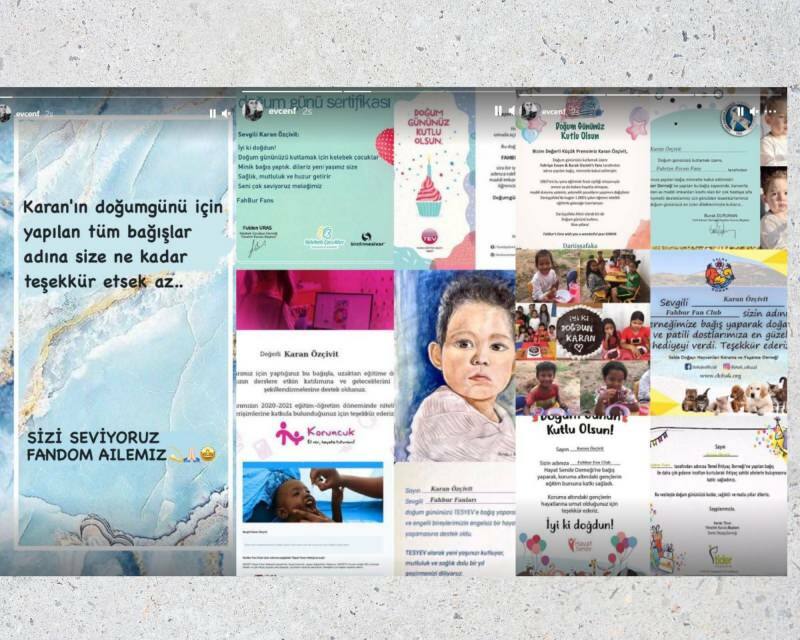Ažurirano dana

Da biste poboljšali performanse računara na svom Netbooku, prijenosnom računalu ili Ultrabooku, jedna od najlakših stvari koju možete učiniti je dodati više RAM-a. Ovaj vodič vam pokazuje kako instalirati nove memorijske module na vaš sustav.
Jedna od najlakših nadogradnji hardvera za poboljšanje performansi vašeg računala je dodavanje više RAM-a. Već sam vam pokazao kako to treba pronađite ispravnu vrstu RAM-a vaše računalo treba. Sada je vrijeme da se pokaže kako to instalirati na laptop ili ultrabook.
Instalacija RAM-a u prijenosno računalo
Evo pogledati kako dodati RAM-u na IBM ThinkPad X120e. Zapamtite, svaki je sustav različit. Pristup matičnoj ploči će se razlikovati. Ako niste sigurni kako; provjerite dokumentaciju vašeg računala ili web-lokaciju proizvođača.
Ovo će vam dati dobru ideju o procesu dodavanja RAM-a u Netbook ili Laptop.
Bilješka: Prije otvaranja kućišta ili rukovanja memorijskim modulima, toplo preporučujem antistatički remen za zglobove. To vas čini tako da ne stvarate statičke podatke koji mogu oštetiti RAM modul ili složene komponente u vašem sustavu. Stavite remen oko zgloba, a zatim spojku spojite na uzemljeni izvor. Možete kupiti različite vrste - većina je ispod 10 dolara.
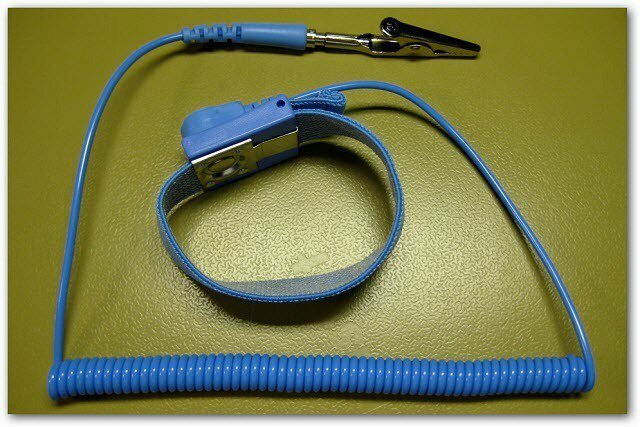
Fotograf: Karl-Martin Skontorp
Prvo započnite s Lenovo ThinkPad X120e. U prazan utor dodavam stick od 2 GB RAM-a.
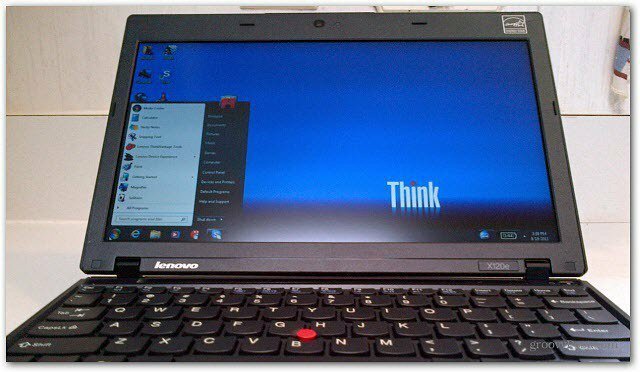
Za prijenosna računala ili prijenosna računala potpuno isključite stroj. Okrenite ga i izvadite bateriju.

Sada odvrnite vijke da biste ušli u kofer.

Pažljivo skinite stražnju ploču. Obavezno ne savijajte nijedan dio kućišta. U protivnom, imat ćete džabe vremena kako to ponovno uključiti.

U ovom trenutku, izvadio sam bateriju i uklonio je novi memorijski modul koji sam spreman instalirati.

Sada pronađite mjesto trenutnih memorijskih utora na matičnoj ploči. U ovom sustavu postoji samo jedan memorijski modul s dva utora.

Zatim postavite novu memorijsku karticu pod kut i gurnite je prema dolje i pričvrstite je malim kopčama sa svake strane. Memorijska palica ide samo na jedan način. Provjerite je li zarez na modulu pravilno postavljen. Ne treba puno sile da stanete na novu RAM palicu. Ako ustanovite da ne ide lako, nemojte forsirati! Izvadite je i osigurajte da je sve ispravno postavljeno.
Nakon što je nova memorija uključena, prije nego što ponovno složim futrolu, volim uključiti prijenosno računalo i provjeriti je li RAM pravilno instaliran i prepoznat od Windows-a. Tijekom pokretanja, ako čujete samo jedan zvučni signal, sve je u redu. Ako čujete niz zvučnih signala, trebate isključiti računalo i ponovo postaviti memoriju.

Ako je sve prepoznato, zamijenite stražnju ploču.
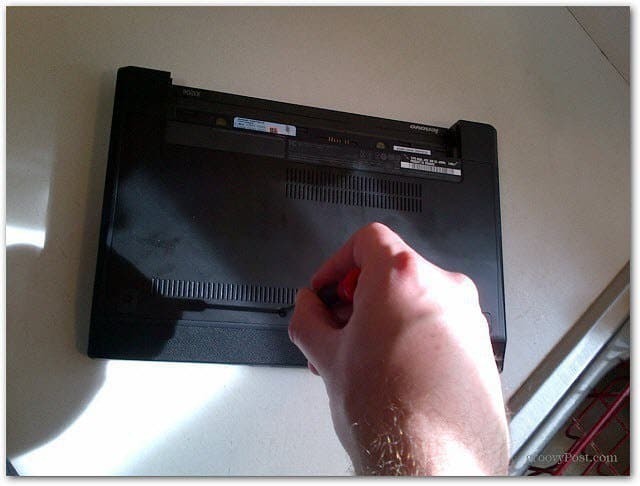
Zatim vratite bateriju unutra.
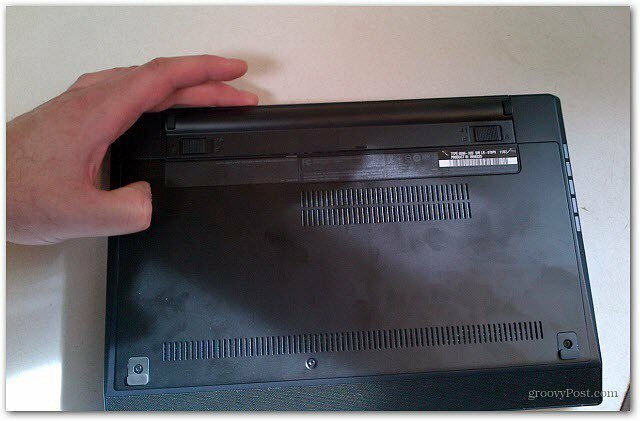
Sada priključite kabel za napajanje, pokrenite računalo i provjerite da sve pravilno funkcionira. Koristite različite aplikacije i značajke, primijetit ćete da Windows i aplikacije rade brže.

Prije otprilike šest godina povećavao sam RAM na mom IBM ThinkPadu i završio s lošom memorijom. Nakon pet minuta pokretanja mog XP sustava, potpuno će se isključiti. Nema BSOD-a - samo ga u potpunosti isključite. Izvadio sam novi štap i sve je opet ispravno radilo. Vratila sam ga tvrtki od koje sam ga kupila i oni su je sretno zamijenili.
Ako želite bolje performanse izvan svog Netbooka ili prijenosnog računala, dodavanje RAM-a je jeftino i jednostavno. Zapamtite, 32-bitne verzije sustava Windows prepoznat će samo 4 GB RAM-a, a 64-bitni Windows prepoznat će više.